Word Online에서 표지를 만드는 방법을 모르는 경우 이 자습서에서 도와드리겠습니다. Word Online은 공식 앱이 설치된 컴퓨터가 없을 때 문서 작업에 요즘 매우 유용한 도구입니다.
오프라인 버전과 마찬가지로 Word Online에는 사용자가 더 쉽게 사용할 수 있는 많은 기능이 있습니다. 이러한 기능 중 처음부터 표지를 만드는 것이 가능합니다.
문제는 이 Microsoft 프로그램의 온라인 버전이 오프라인 버전에 비해 상당히 제한적이라는 것입니다. 즉, 표지를 디자인할 때 Word Online에서 많은 수동 연습이 필요합니다.
Word Online에서 표지를 만드는 방법은 무엇입니까?
앞에서 언급했듯이 여기에서는 처음부터 표지를 만드는 방법을 배우므로 이미 빈 Word 문서가 있는 경우 다음을 수행해야 합니다.
셀의 도움으로 페이지 테두리를 배치해야 합니다. Word Online은 매우 제한적이며 테두리를 추가할 수 없기 때문에 삽입 > 표를 클릭하고 셀을 선택하는 간단한 트릭으로 이 작업을 수행할 수 있습니다.
세포가 있으면 두 번째 페이지에 탭이 보일 때까지 아래쪽 가장자리에서 부드럽게 당깁니다. 그런 다음 디자인 > 여백을 클릭하고 목록에서 좁게를 선택합니다.
이름에서 알 수 있듯이 이 기능을 사용하면 상단과 하단의 여백을 좁힐 수 있습니다. 사용자 정의 너비와 높이를 정의하여 더 좁게 만들 수도 있습니다. 이렇게 하려면 하단에서 사용자 지정 여백을 클릭합니다.
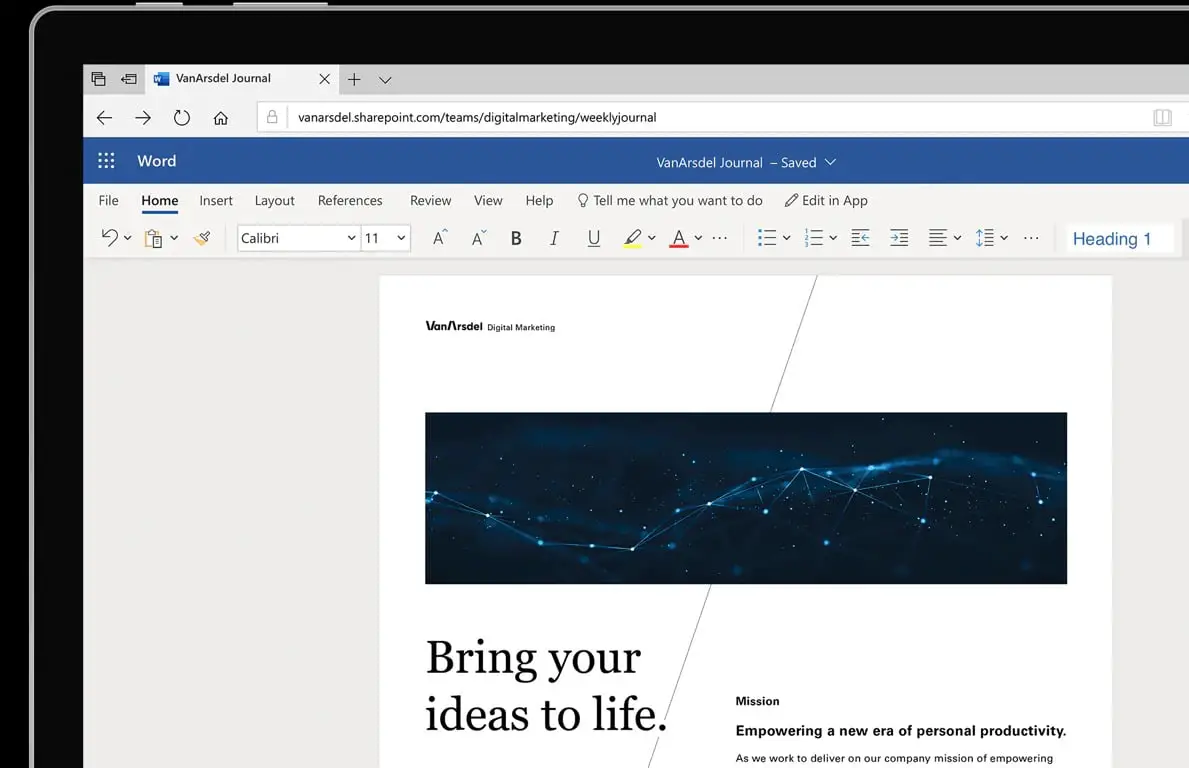
이 작업을 완료하면 표 셀의 오른쪽 테두리를 오른쪽으로 끕니다.
테두리가 제자리에 있으면 다음으로 할 일은 이미지나 텍스트를 추가하는 것입니다. 이미지를 추가하려면 삽입 > 이미지를 클릭하고 옵션 중 하나를 선택해야 합니다.
테두리를 추가하거나 모양을 변경할 수도 있습니다. 이렇게 하려면 이미지를 두 번 클릭해야 하며 상단에 옵션이 표시됩니다.
또 다른 것은 홀더에 텍스트를 추가하는 것입니다. Enter 버튼을 눌러 필요한 텍스트를 추가해야 하므로 유형, 색상 및 글꼴 크기를 수정할 수 있습니다.

